MyPhoneExplorer (compatible PC et MAC) vous donnera la possibilité de gérer et synchroniser très simplement votre appareil mobile Android avec votre ordinateur via une connexion USB, Bluetooth ou WiFi.
Disponible depuis maintenant plusieurs années, ce logiciel est régulièrement suivi et mis à jour par son développeur. Pour ma part, je l'avais mis un peu de côté puisque j'utilisais Samsung SideSync. Ayant passé mon Galaxy S4 en Rom Custom Marshmallow 6.x il y a quelques jours, j'ai donc ressorti MyPhoneExplorer du tiroir et j'en profite donc pour mettre ce billet de 2013 à jour 🙂
En plus de son application de synchronisation principale, MyPhoneExplorer installera deux compléments sur votre appareil mobile : MyPhoneExplorer Notes et MyPhoneExplorer Tâches qui, comme leur nom l'indique, vous permettront de les utiliser pour vos rappels et/ou gestion de rendez-vous si vous n'utilisez pas déjà d'autres solutions (Google Agenda, Microsoft Outlook, ...).
Trois solutions de connexion sont proposées : WiFi, Bluetooth et USB. Si vous optez pour le Wifi, vous aurez la possibilité de sécurisé cette connexion en définissant préalablement un code Pin qu'il vous faudra entrer sur votre écran d'ordinateur.
Très puissant, MyPhoneExplorer est également entièrement personnalisable. En lui allouant 20 ou 30 minutes après la première installation, vous devriez pouvoir obtenir quelques choses qui vous convienne parfaitement.
Vous pourrez choisir d'afficher les notifications directement sur votre écran d'ordinateur.
MyPhoneExplorer rendra votre gestion et vos envois de SMS beaucoup plus confortable, que ce soit directement depuis l'interface du logiciel PC ou en utilisant une fenêtre flottante et ajustable en taille sur ce dernier.
Gestion et lancement de vos applications Android. Un clic droit sur l'une d'entre elles vous proposera différentes solutions.
Suivi de l'état de santé de votre appareil mobile Android. Récupération rapide de son numéro IMEI, aperçu des espaces de stockage, etc., rien ne pourra vous échapper.
Depuis le client PC, plusieurs options vous permettront de configurer vos préférences comme par exemple un lancement par défaut via une connexion USB, un démarrage minimisé (icône présente dans la barre de tâches de l'ordinateur), affichage par défaut d'une page précise lors du démarrage du logiciel, type de synchronisation...
N'oubliez pas d'utiliser les différents outils s'affichant en haut des pages du logiciels, ceux-ci diffèrent en fonction de votre navigation et permettent de lancer des actions rapidement.
Cerise sur le gâteau, MyPhoneExplorer permet aussi d'afficher votre terminal mobile directement sur votre écran d'ordinateur. Il vous suffira d'accepter la demande d'autorisation depuis votre appareil pour ensuite utiliser votre clavier et votre souris d'ordinateur.
Quelques exemples des fonctionnalités disponibles :
- Synchronisation des contacts et de l'agenda avec Microsoft Outlook, Thunderbird, SeaMonkey, Lotus Notes, Contacts Windows, ...
- Synchronisation des notes avec Microsoft Outlook, Lotus Notes et Windows StickyNotes.
- Gestion des SMS. Téléchargement sur PC, sauvegarde, suppression, envoi des SMS à partir du bureau.
- Visualisation de la liste des appels téléphoniques, archivage, suppression, listes d'appels sauvegardés.
- Synchronisation des répertoires, copie des fichiers, entre le bureau PC et le mobile.
- Synchronisation des photos.
- Création et restauration de sauvegardes (y compris les contacts, calendrier, tâches, notes, SMS et fichiers).
- Gestion des applications installées, lancement, installation, désinstallation et téléchargement sur le bureau.
- Contrôle de votre mobile depuis le bureau Windows avec la souris et le clavier, création de captures d'écran.
- Utilisation du clavier PC comme méthode d'entrée pour votre mobile.
- Gestion des appels depuis le bureau Windows, composition des numéros, accepter ou rejeter et mettre fin aux appels.
- Etc.
MyPhoneExplorer propose également une version "portable". Celle-ci propose cependant des fonctions limitées.
Le client pour ordinateur (version actuelle 1.8.7) est à télécharger sur le site officiel : http://www.fjsoft.at



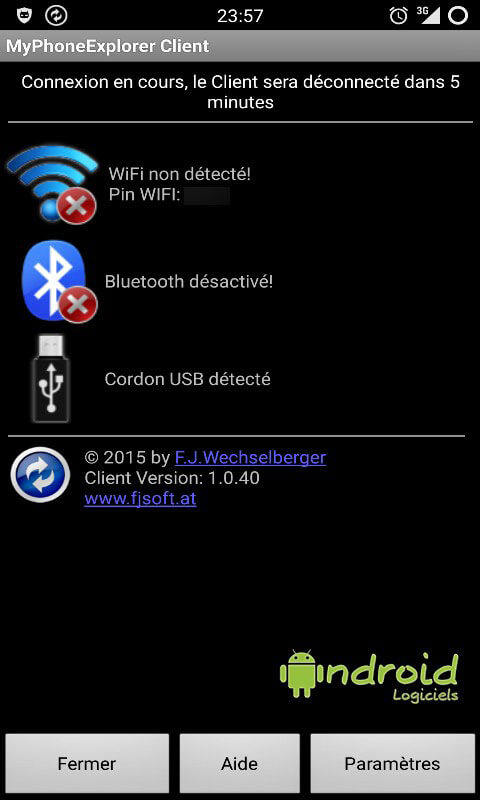

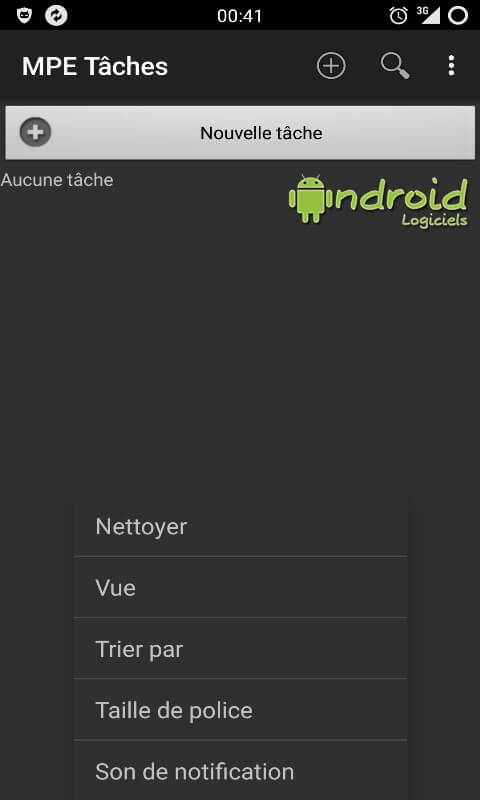



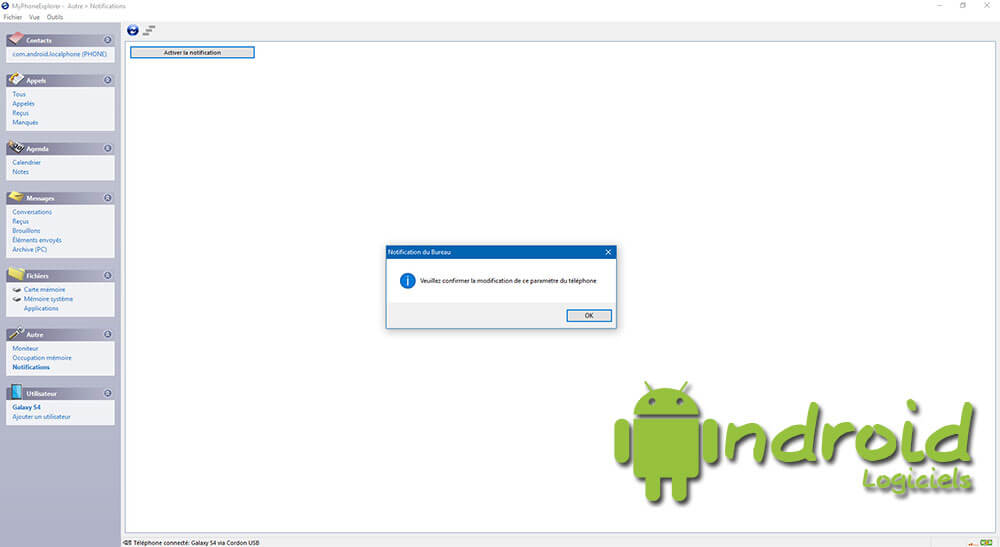
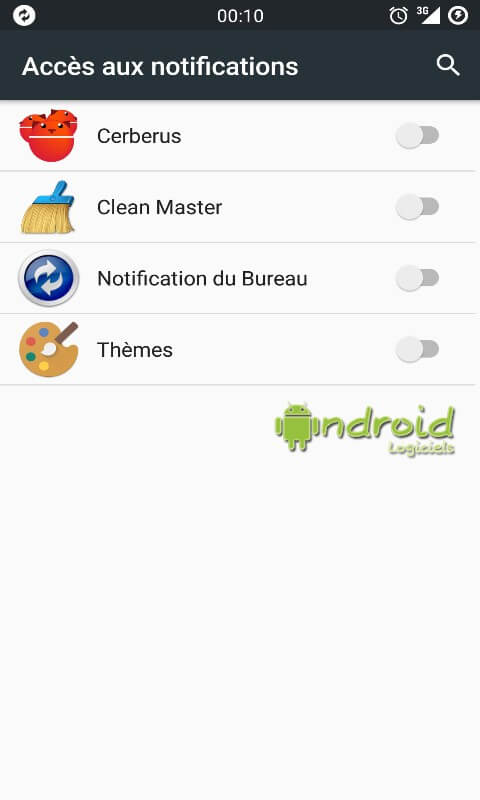
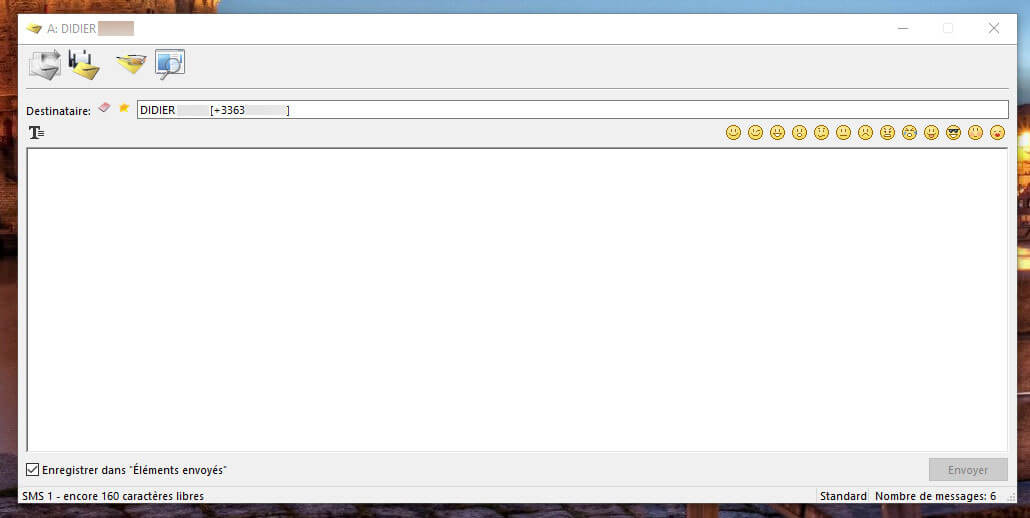
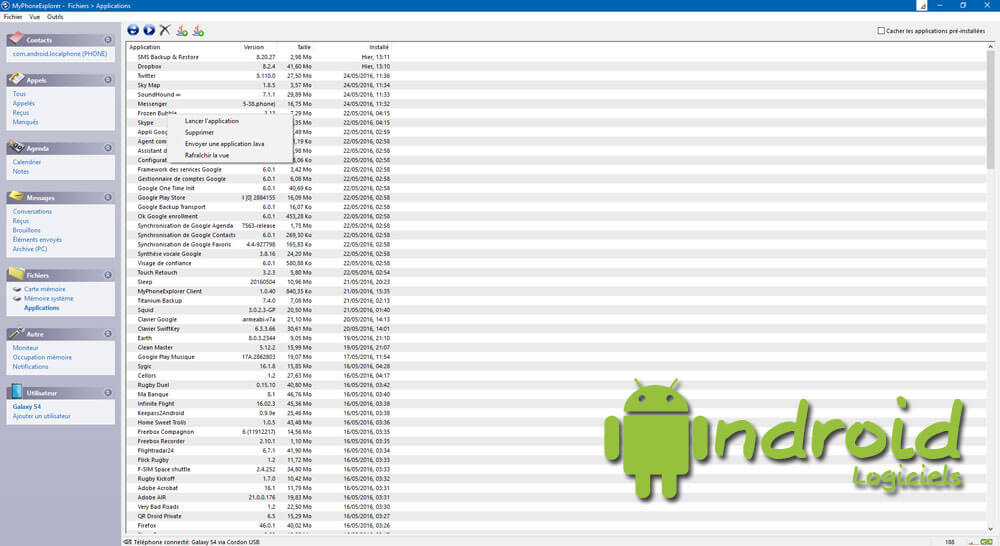

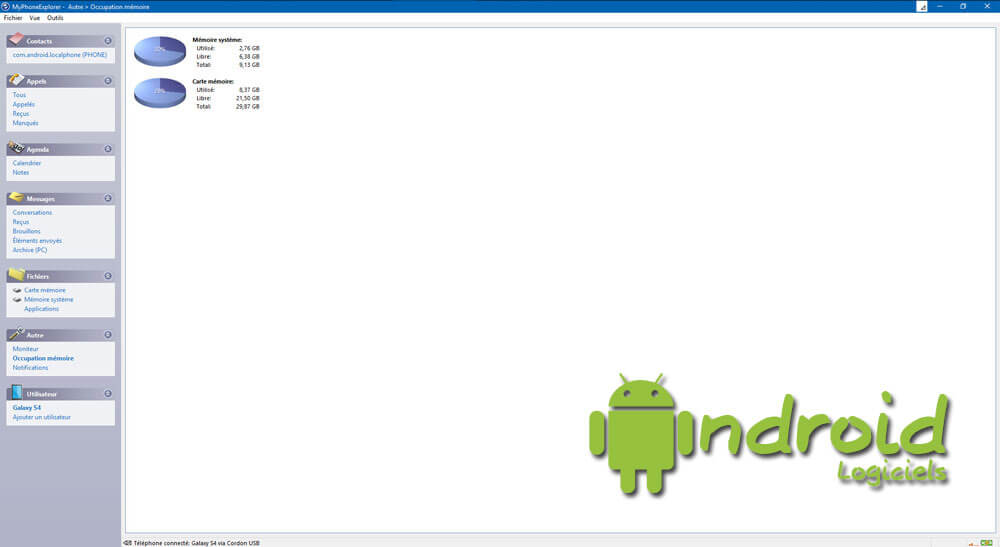







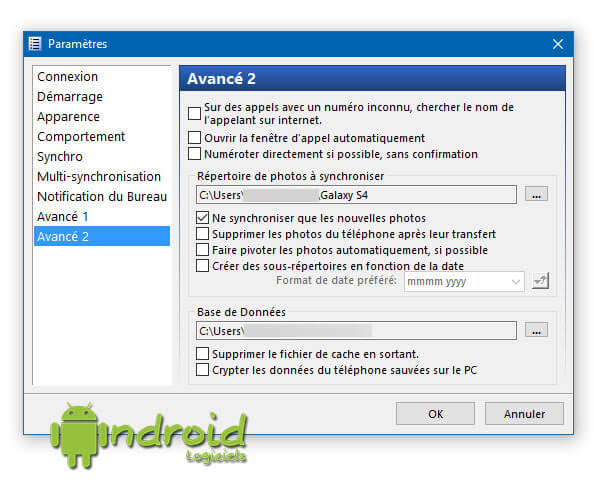

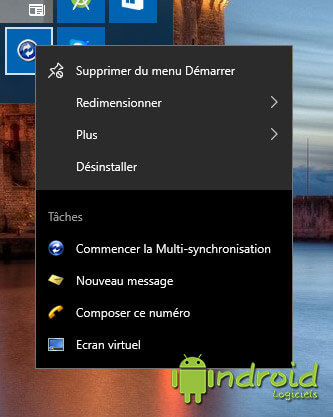



Impossible de supprimer les Sms, même le smartphone en wifi + usb …
C’est un excellent logiciel que j’utilise depuis longtemps.
Aujourd’hui sous Linux, j’ai monté une machine virtuelle sous Windows pour l’utiliser (compliqué sous Linux).
A noter qu’il existe une application de gestion de contacts locale pour android « MyLocalAccount » développée par la même équipe, au cas ou votre gestion de contacts sur votre smartphone ne serait pas compatible.
@ Gérard MANVUSSA : Ok, je vais poser la question au développeur. Si j’ai une réponse, je reviens la poster ici. Il serait intéressant d’avoir quelques explications pour le problème rencontré :hello:
@ Laurent Droid : Ah non, désolé, je suis plus anglophobe qu’anglophone, en fait 😆 Donc ça ne va pas pouvoir le faire.
@ Laurent Droid : Ok, d’un autre côté c’est mieux d’avoir les données stockées sur la partition « D » car en cas de problème d’ordinateur elles ne seront ainsi pas supprimées. Mais c’est étrange quand même d’être obligé de faire cette manipulation.
Tu es à l’aise avec l’anglais ? Si oui, tu pourrais signaler et expliquer le problème sur le Forum du développeur 🙂
@ Laurent Droid : J’ai tenté en mode « non administrateur » => pas mieux
Du coup, aux grands maux les grands remèdes : j’ai copié tout ce qui est dans le profil sur le C: et l’ai collé dans le profil qui est sur le D:
Et j’ai indiqué à THUNDERBIRD que le profil à utiliser par défaut est dorénavant celui qui est sur le D: 😛
Et maintenant, cela fonctionne parfaitement :Y:
Un grand merci à toi :merci: pour avoir pris le temps de m’aider par ta réflexion à résoudre ce problème.
Bonne journée
@ Gérard MANVUSSA :
En effet, ça peut avoir un rapport. Ce problème est peut-être d’ailleurs du au fait que tu lances l’installation en mode « Administrateur » 🙂
@ Laurent Droid : En fait, lorsque je ferme THUNDERBIRD comme demandé, il m’envoie vers le lien que tu indiques pour téléchargement dans mon arborescence ; je lance ensuite manuellement l’installation en mode administrateur.
En revanche, quelque chose m’interpelle, en creusant dans l’arborescence du PC : lorsque je lance la mise à jour et qu’il me demande de créer une nouvelle adresse sur Thunderbird, il me met le profile à cet endroit => D:\data\Thunderbird\Profiles\xxxxxxxxx.default\Mail\pop.xxxxx
alors que mon profile actuel THUNDERBIRD est à cet endroit => C:\Users\xxxxxxx\AppData\Roaming\Thunderbird\Profiles\xxxxxxxxx.xxxxxx-xxxx xxxxx\Mail\pop.xxxxx
Je ne sais pas si il y a relation de cause à effet…
@ Gérard MANVUSSA : Et si tu essayes de télécharger la version 1.8.7 (http://www.fosshub.com/MyPhoneExplorer.html/MyPhoneExplorer_Setup_v1.8.7.exe) pour lancer ensuite l’installation manuellement, tu as le même problème ? C’est peut-être un bug du système de mise à jour automatique.
@ Laurent Droid : Bonjour, merci de me répondre.
La version installée sur mon PC (sous Windows 10) est la MyPhoneExplorer_Setup_v1.8.6.
Quand je lance MyPhoneExplorer pour lancer la synchronisation (il est vrai que je ne l’ai pas utilisée depuis un moment) via USB, un message d’erreur m’indique « L’extension de MyPhoneExplorer n’est soit pas installée ou soit trop ancienne. installer le nouveau plugin maintenant ? » Si je clique sur « annuler » cela ferme le pop-up et rien ne se passe. Si je clique sur « OK », nouveau pop-up : « Veuillez fermer THUNDERBIRD avant de continuer. » Si je ferme THUNDERBIRD, la mise à jour se lance puis ouvre THUNDERBIRD sur une page vierge en me demandant de créer un nouveau compte.
La version MyPhoneExplorer qui est alors téléchargée est Setup_v1.8.7
Erreur, désolé :
– ouvre une nouvelle fenêtre THUNDERBIRD en m’imposant de créer une nouvelle adresse mail 👿
@ Gérard MANVUSSA : Bonjour, tu utilises quelle version MyPhoneExplorer actuellement ? La synchronisation avec Thunderbird fonctionne donc avant la tentative de mise à jour ?
Bonjour,
Je cherche à mettre à jour le plugin sur mon PC pour synchronisation avec Thunderbird mais à chaque fois, Myphoneexplorer :
– me demande de fermer Thunderbird (c’est plutôt normal)
– ouvrer une nouvelle fenêtre en m’imposant de créer un nouveau compte Thunderbird 👿
Quelqu’un sait-il comment faire pour passer cette étape ?
PC sous Windows 10 / Smartphone Galaxy Note 3
Merci par avance pour l’aide que vous pourrez m’apporter
Bonne fin de journée